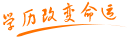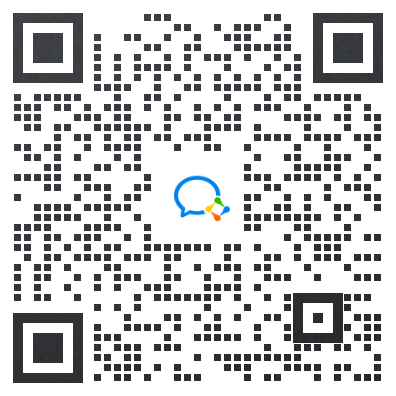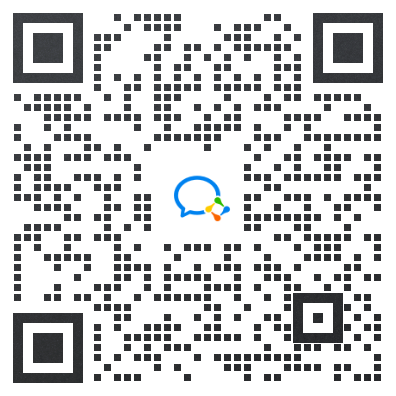07年2月“计算机应用基础”实践考试复习题
Windows 2000部分
1、打开记事本,新建文件并保存
2、调用输入法的方法
3、更改文件夹显示模式
4、文件夹的复制、移动、删除
5、设置桌面背景
6、在桌面添加快捷方式
7、设置屏幕保护程序
8、将当前窗口的地址栏、和链接隐藏
9、调整回收站所占磁盘空间
10、在我的文档下新建“系统”文件夹
11、更改系统日期
12、设置鼠标属性,将鼠标设为左手习惯,单击打开项目。
13、调用WINDOWS 2000的帮助查找关键词为“桌面”内容为“背景”的相关内容
14、在运行框输入“C:\winnt\system32\cacl.exe”
15、在当前文件夹下新建位图文件
16、搜索C盘下以N开头的Txt类型的文件
17、从控制面板中将鼠标的更高速度调到更高,加速调到更快
18、对A盘进行快速格式化
19、将显示属性的外观设为“沙漠”
20、打开通讯簿新建名为“同学”的组
21、将我的文档下的“考试”文件夹发送到A盘
22、使用磁盘清理工具对C盘进行清理
23、添加打印机
24、共享本机的打印机
25、更改设置显示文件的扩展名
26、将本计算机的名称改为 cled,察看计算机的系统特性
27、对桌面的图标进行排列
28、将任务栏设为自动隐藏
29、打开资源管理器
30、将默认区域设为英语(美国)
31、在输入法列表中添加中文郑码输入法
网络部分
1、打开网址: 2、将当前网页添加到收藏夹,并命名为新浪首页 3、将当前网页以sina的名字保存在我的文档中 4、将IE设置为脱机工作状态 5、将我的文档中的文件夹设为共享,但只能访问 6、察看本机的IP地址 7、将当前主页设为 8、清空20天内上网历史记录 Word 2000 部分 1. 在打开的Word窗口中隐藏各个工具栏,更后保留常用和格式工具栏 2. 将当前文件保存到我的文档下命名为“XYS” 3. 打开我的文档下已经存在的“XYS”文档并另存在D盘根目录下 4. 将Word视图方式改为页面视图 5. 将文档中的“一切”替换为“都” 6. 显示Office助手 7. Word主窗体中的标尺隐藏 8. 设置文本的页眉为“故事集”页脚为“山东人民出版社” 9. 在当前文本中插入页码 10、在当前位置插入表格 11、在当前位置插入图片 12、将图片格式设置为紧密型居中 13、隐藏常用工具栏 14、将当前文档中第二段文本的格式设置为“居中”或“分散对齐” 15、将当前表格行进行合计或平均计算 16、应用Word插入特殊字符♀ 17、统计当前文档的字符数 18、快速创建“现代型通信”新文档 19、插入艺术字 20、设置当前文档的段落边距为0行 21、对当前页面进行打印预览 22、设置选中的单元格的底纹为黄色 23、将当前文档分两栏显示 24、利用Word自带的字典对“世界”进行翻译并在结果中选择World词条进行替换 25、查找“Go through ”的同义词并选择“experience”替换 26、将选中的表格转换为文字 27、将文字转换成表格,生成的表格按默认形式 28、将当前文档的显示比例设置为75% 29、将文档中的批注删除 30、在文档中显示网格线 31、将选中的文字字体设置为“隶书”并加粗 32、设置字体大小为“小三”颜色为浅绿,字形“加粗”“斜体” 33、将选中的文字加上删除线 34、打印当前文档并且只打印当前页 35、撤消给当前文档添加保护密码 36、插入指定目录下的图片 Power Point 部分 1. 改变标题的颜色和字体 2. 利用向导创建一个演示文稿,规定气温高类型为“推荐策略”阳市委“彩色投影机”演示文稿标题为“自学考试” 3. 插入剪贴画 4. 设置选定的文字颜色为绿色 5. 利用设计模板设置幻灯片的外观 6. 放映当前的演示文稿,其中放映类型设置为“讲演者放映”并且循环放映,换片方式为“人工” 7. 在第一张,第二张幻灯片之间插入新幻灯片,标题为“演示文稿的创建” 8. 设置演示文稿放映的切换效果为“盒式展开” 9. 在当前幻灯片中插入一个两行两列的表格 10. 添加批注信息 11. 将当前演示文稿以邮件方式发送给 sdieclab@sina.com.cn 主题为演示文稿 12. 将当前的演示文稿另存为Web页的形式,名字为 Sdie 13. 给幻灯片编号 14. 当前幻灯片以Web方式预览 Excel 部分 1. 隐藏当前工作表 2. 设置当前单元格格式为数值,采用千分标志,并设为3位小数 3. 在当前打开的工作簿中对“新浪”二字设置到超级链接 4. 对当前打开的工作簿中的数据按“总成绩”字段降序排列 5. 对当前工作表进行保护,保护密码为“book” 6. 对当前工作簿进行保护,保护密码为“test” 7. 对sheet 3 重命名为“职工工资表” 8. 在“津贴”前插入一列,名为“养老保险” 9. 将工资表中的“姓名”设为竖排 10. 把G3 单元格中的内容清除 11. 在A1 单元格中输入1000,使其以字符形式显示 12. 在单元格中插入批注“这是应发工资” 13. 将工作表中的批注删除 14. 在“张民”的上方插入一行,姓名为王平 15. 对选中的单元格合并并使字体居中 16. 对所选的区域加上边框,内容用单线,外部用更粗的线条 17. 将选中的区域进行复制,并粘贴在A10 开始的区域内在粘贴时进行行列互换 18. 使用自动筛选功能,从成绩表中筛选出数学成绩大于85并且总成绩大于490的学生成绩 19. 使用自动筛选功能筛选出数据库的成绩为100的学生成绩信息20. 对数据区域套用自动套用格式中的“彩色2格式”并应用 21. 将成绩工作簿另存到“我的文档”下命名为“考试成绩” 22. 将工作表中的基本工资一列设成货币样式,采用人民币标示¥ 23. 将“津贴”一列移动到“奖金”之前 24. 打开我的文档下的考试成绩工作表并再插入一个工作表 25. 设置显示比例为100% 26. F列由公式生成,对复制并在H列只粘贴数值27. 在工作表中插入艺术字样式为三行、三列,内容为“一班学生成绩表” 28. 在当前工作表中插入一幅剪贴画,选办公室,一行的第5幅 29. 用所选区域数据生成一个柱形图并插入到当前工作表中,生成过程安向导 30. 设A1为日期格式,使再输入2004-10-16 后自动显示为2004年10月 31. 设置标题的字体,依次设置为“粗”14号字 32. 自定义文档的页眉,内容为“职工工资” 33. 自定义文档的页脚,内容为“财务处制作” 34. 在一月份的税额单元格中输入公式,使 金额=利润*税率 35. 在税后利润单元格输入公式 使 税后利润=利润-税额 36. 使用自动求和按钮求和,使总计单元格中显示1至6月份的利润之和 37. 设置C列的列宽为15 38. 设置首行的行高为25 39. 删除Sheet 1 工作表 40. 将 Sheet 1 移动到Sheet 3 之前 41. 撤消对当前工作表的保护,撤消密码为“test” 42. 撤消保护工作簿,撤消密码为“exam” 43. 在当前工作表中的学号安升序排序 44. 工作表中按顺序插入缺少的2月份的数据26400 45. 使用当前成绩表中的成绩进行筛选,选出马哲为77,且总成绩大于450的学生。 46. 设置列格式为会计专用,格式为$ 47. 设置单元格内容按百分比显示 48. 在F3 输入公式:应发工资数=基本工资+奖金+津贴 49. 将选定的区域套用格式,格式为“会计2” 50. 查找学号20007600的学生的成绩。 北京考试报